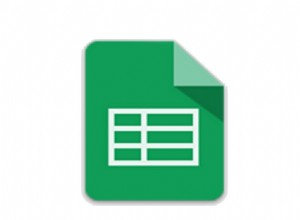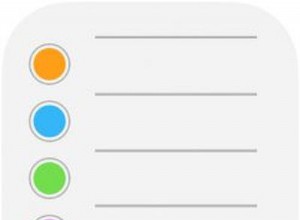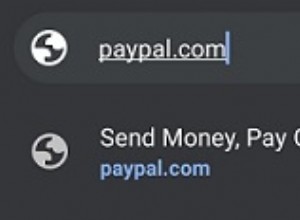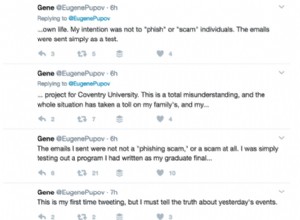إذا كنت قد طورت ألعابًا ثنائية أو ثلاثية الأبعاد على جهاز Mac ، أو جربت للتو الاحتمالات ، فمن المحتمل أنك قمت في وقت ما بتنزيل Unity. إذا لم تعد تستخدمه أو لم تعد بحاجة إليه ، فيجب عليك إلغاء تثبيته لتحرير مساحة. في هذه المقالة ، سنوضح لك كيفية القيام بذلك يدويًا. سنعرض لك أيضًا طريقة أسرع وأسهل بكثير لإزالة أي تطبيق.
ما هي الوحدة؟
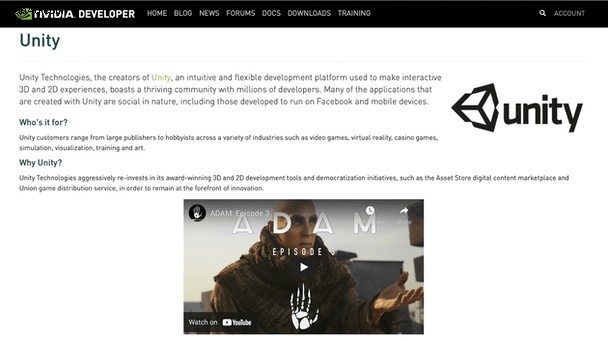
Unity هو محرك متعدد المنصات لبناء ألعاب ثنائية وثلاثية الأبعاد. تم إطلاقه لأول مرة لنظام التشغيل Mac ، في عام 2005. وهو يعمل الآن على Windows ومتصفحات الويب. تدعم Unity أكثر من 25 نظامًا أساسيًا للألعاب ، بما في ذلك iOS و Android و Mac و Windows و PlayStation و Xbox.
يتم استخدامه أيضًا لإنشاء محاكاة للواقع الافتراضي والواقع المعزز للهندسة المعمارية والهندسة والسيارات والبناء. وقد تم استخدامه حتى لصنع فيلم. بحلول عام 2018 ، تم استخدام Unity لإنشاء حوالي نصف ألعاب الأجهزة المحمولة في السوق و 60٪ من محتوى الواقع المعزز والافتراضي. في ذلك الوقت ، تم إنشاء 90٪ من محتوى HoloLens من Microsoft و Samsung Gear VR باستخدام Unity.
كان هدف Unity عندما تم إطلاقه هو "إضفاء الطابع الديمقراطي" على تطوير الألعاب وجعل الأمر أسهل بكثير للعديد من المطورين لإنشاء الألعاب من خلال توفير الأدوات اللازمة. لقد كان ناجحًا جدًا في فعل ذلك بالضبط.
يتطلب أحدث إصدار من Unity لنظام التشغيل Mac نظام macOS High Sierra أو أحدث ووحدة معالجة رسومات غرافيك قادرة على استخدام المعدن. تشغل حوالي 4 غيغابايت مثبتة ، لكن المشاريع التي تقوم بإنشائها ستستهلك عشرات غيغابايت أخرى.
نصيحةإذا كان سبب إلغاء تثبيت Unity هو أنه ليس لديك مساحة كافية على القرص لذلك ، يمكنك محاولة التخلص من الفوضى على جهاز Mac الخاص بك أولاً. يقوم جهاز Mac الخاص بك بتجميع عدة غيغابايتات من الملفات غير المرغوب فيها أثناء استخدامه. قد يتيح لك التخلص منها الاستمرار في استخدام Unity أو الاحتفاظ بها على جهاز Mac الخاص بك في حالة رغبتك في استخدامها في المستقبل. ما التطبيق الذي يجب استخدامه لحذف البريد غير الهام؟ CleanMyMac X جيد جدًا لأنه يعرض العديد من مواقع البريد غير الهام المخفية ، مثل النسخ الاحتياطية القديمة.
كيفية إلغاء تثبيت Unity على جهاز Mac الخاص بك يدويًا
هناك جزءان لإلغاء تثبيت Unity على جهاز Mac الخاص بك ، عندما تقوم بذلك يدويًا. الأول هو إزالة التطبيق الرئيسي والثاني لتعقب جميع الملفات التي وضعها في أماكن مختلفة على جهاز Mac الخاص بك والتخلص منها.
- افتح مجلد التطبيقات وابحث عن دليل الوحدة.
- اسحبه إلى المهملات.
- إفراغ سلة المهملات.
للتخلص من جميع الملفات الإضافية ، قم بما يلي.
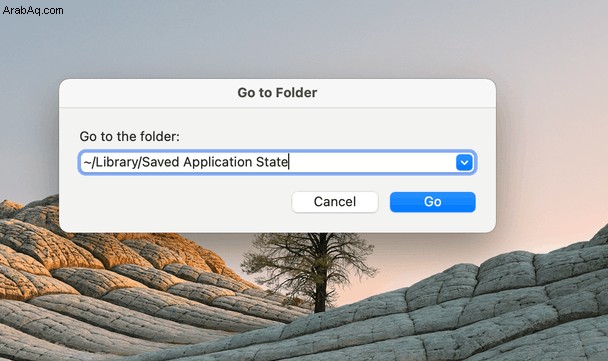
- في Finder ، انقر فوق القائمة Go واختر Go to Folder.
- الصق ~ / Library في المربع.
- حدد موقع مجلد الوحدة في المكتبة واسحبه إلى المهملات.
- الآن الصق ~ / Library / Caches في المربع Go to Folder.
- حدد المجلدات التي تبدأ أسماؤها بـ "com.unity" واسحبها إلى المهملات.
- ارجع إلى Go to Folder والصق هذا في المربع:~ / Library / Saved Application State
- ابحث عن المجلدات التي يبدأ اسمها "com.unity" واسحبها إلى المهملات.
- إفراغ سلة المهملات.
يجب الآن إزالة كل أثر للوحدة من جهاز Mac الخاص بك. للتأكد ، افتح نافذة الباحث واكتب "الوحدة" في مربع البحث. ضرب العودة. إذا كانت هناك أية نتائج ، فاسحبها إلى سلة المهملات وأفرغها.
كيفية إزالة Unity بالطريقة الأسهل
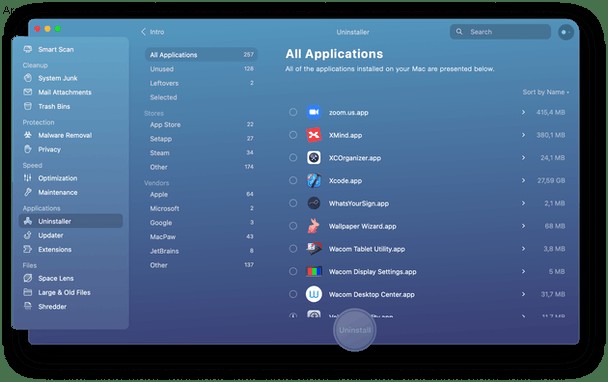
كما ترى ، فإن إلغاء تثبيت Unity يدويًا عملية طويلة ومليئة بالمرح. لحسن الحظ ، هناك طريقة أسهل بكثير. تسمح لك وحدة إلغاء التثبيت الخاصة بـ CleanMyMac X بإلغاء تثبيت التطبيقات وبرامج التشغيل ببضع نقرات فقط. إنه يتتبع كل تلك الملفات الإضافية نيابة عنك ويتخلص منها ، لذلك لا تحتاج إلى القيام بأي عمل تحري. يحتوي على نسخة مجانية ستؤدي المهمة بسهولة.
- تنزيل الإصدار المجاني من CleanMyMac X وتشغيله.
- اختر Uninstaller من الشريط الجانبي.
- حدد موقع الوحدة في قائمة التطبيقات وحدد المربع المجاور لها.
- اضغط على إلغاء التثبيت.
هذا هو. هذا كل ما في الامر. تمت الآن إزالة كل أثر للوحدة من جهاز Mac الخاص بك.
كما لاحظت عندما كنت تبحث عن Unity في قائمة التطبيقات. يتيح لك CleanMyMac X تصفية التطبيقات حسب المطور. لذلك ، إذا كنت تريد إلغاء تثبيت تطبيق Microsoft على سبيل المثال ، فيمكنك النقر فوق Microsoft في النافذة الوسطى. سيؤدي هذا بعد ذلك إلى تصفية التطبيقات في النافذة اليمنى بحيث تعرض فقط تلك من Microsoft. يمكنك أيضًا استخدام شريط البحث للبحث عن التطبيق الذي تريد إلغاء تثبيته. إذا كنت ترغب في تصفية التطبيقات حسب المتجر الذي قمت بتنزيلها منه ، على سبيل المثال Mac App Store أو Setapp ، فيمكنك القيام بذلك أيضًا.
وإذا نقرت على السهم الموجود على يمين أي تطبيق في القائمة ، فسترى قائمة بالملفات التي عثر عليها CleanMyMac X ، بما في ذلك ملف التطبيق الثنائي وجميع الملفات الداعمة.
ويمكنك إلغاء تثبيت عدة تطبيقات في نفس الوقت. ما عليك سوى تحديد المربع بجوار كل منها وعند الانتهاء ، اضغط على إلغاء التثبيت. يتيح لك برنامج إلغاء التثبيت أيضًا إعادة تعيين التطبيقات - التي تعيدها إلى حالتها الافتراضية - بدلاً من إلغاء تثبيتها. ما عليك سوى تحديد المربع بجوار التطبيق ، والنقر فوق السهم بجوار إلغاء التثبيت واختيار إعادة تعيين.
Unity هو محرك لتطوير الألعاب لمنصات متعددة بما في ذلك الأجهزة المحمولة ووحدات التحكم. يتم استخدامه أيضًا لتطوير محتوى AR و VR لصناعات مثل البناء والهندسة. إذا كنت قد استخدمته في الماضي وتريد الآن إلغاء تثبيته ، فيمكنك القيام بذلك باتباع الخطوات المذكورة أعلاه لإلغاء تثبيته يدويًا. ومع ذلك ، إذا كنت تريد طريقة أسهل لإلغاء تثبيته ، فيمكن أن يقوم CleanMyMac X بذلك من خلال بضع نقرات فقط.